KDE Plasma 5 heeft tientallen sneltoetsen,wat geweldig is voor diegenen die liever op het bureaublad navigeren met minimaal gebruik van de muis. Omdat er zoveel zijn, kan de gemiddelde gebruiker moeite hebben om alle sneltoetsen op KDE Plasma te leren door gewoon te experimenteren.
Sneltoetsen bekijken op KDE Plasma 5 isvrij eenvoudig, omdat ze niet zo verborgen zijn als sommige andere aspecten van de desktop. Om toegang te krijgen tot het sneltoetsgebied, gaat u naar het startprogramma van de toepassing en typt u "snelkoppelingen" in het zoekvak. Wanneer u "snelkoppelingen" typt in het app-opstartprogramma, verschijnen er drie items; "Algemene sneltoetsen", "standaard sneltoetsen" en "aangepaste sneltoetsen".
Wereldwijde sneltoetsen

Degenen die proberen meer te leren bewegenefficiënt via het Plasma-bureaublad, vink Global shortcuts aan, omdat dit gebied alle verschillende toetsenbordcombinaties bevat die daarmee verband houden. Als u de bestaande snelkoppelingen voor plasma wilt bekijken, kijkt u in het venster "Global Shortcuts" naar "Component".
Selecteer onder "Component" "Plasma". Nadat u Plasma hebt geselecteerd, ziet u een volledige lijst met snelkoppelingen aan de zijkant.
Opmerking: Global Shortcuts heeft ook snelkoppelingsinformatie voor andere kernaspecten van KDE, zoals de vensterbeheerder van KWin, KDE Power manager en andere. Markeer ze om deze snelkoppelingen te bekijken.
Wilt u deze sneltoetsen opslaan voor later? Druk op de screenshot-knop op uw toetsenbord en klik vervolgens op "opslaan" om de foto voor later op te slaan.
Standaard sneltoetsen
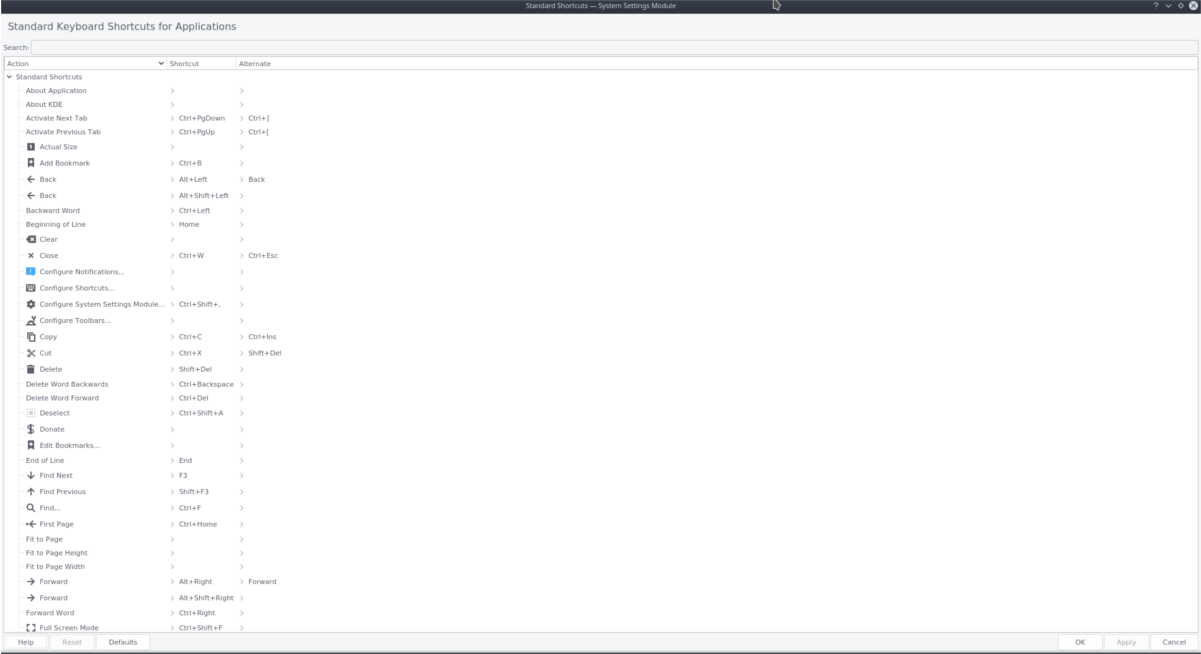
Afgezien van wereldwijde sneltoetsen op KDEPlasma 5, het heeft ook "standaard sneltoetsen". In dit gedeelte van de toetsenbordinstellingen worden veelgebruikte toetsenbordcombinaties getoond waar gebruikers mogelijk al bekend mee zijn (denk aan kopiëren, plakken, opslaan, enz.) Om deze snelkoppelingen te bekijken, zoekt u in het app-menu naar 'Standaardsnelkoppelingen' en selecteert u deze.
Zodra het venster Standaardsnelkoppelingen wordt geopend, ziet u een lange lijst met acties, gevolgd door welke toetsen ze activeren.
In tegenstelling tot het gedeelte 'Global Shortcuts' worden dingen niet gescheiden door desktopcomponenten. In plaats daarvan is het een lange lijst met acties. Blader door de lijst om elk van de toetsenbordacties te bekijken.
Sneltoetsen wijzigen
Soms kunnen de standaard sneltoetsen ongemakkelijk zijn, vooral als er veel knoppen tegelijk moeten worden ingedrukt. Als u de bestaande snelkoppelingen wilt wijzigen, volgt u deze stappen.
Open eerst "Global Shortcuts" of "Standard Shortcuts".
Eenmaal in het sneltoetsbeheergebied, markeert u de actie die u wilt aanpassen.
Door een bestaande actie te selecteren, het toetsenbordSnelkoppeling manager toont de standaard snelkoppeling, gevolgd door een "aangepaste" knop. Als u een bestaande snelkoppeling opnieuw wilt toewijzen, klikt u op "aangepast" en drukt u vervolgens op de aangepaste toetsenbordcombinatie om deze te wijzigen. Als u klaar bent, klikt u op de knop "Toepassen" om de wijzigingen te voltooien.
Aangepaste snelkoppelingen
Een aangepaste sneltoets op KDE Plasma 5 kan een lange weg gaan. Hiermee kan een gebruiker snel tientallen programma's starten, een website openen, een systeembewerking uitvoeren of zelfs de desktop aanpassen!
In dit gedeelte van de handleiding gaan we in op manieren waarop u nuttige aangepaste snelkoppelingen voor KDE-plasma kunt maken.
Programma's en URL's openen
Eén manier om te profiteren van aangepaste snelkoppelingen ophet KDE-plasma-bureaublad is om hen specifieke programma's te laten starten. Als u een aangepaste snelkoppeling voor het programma wilt instellen, opent u het app-opstartprogramma, typt u "Aangepaste snelkoppelingen" en opent u deze.
Klik in het gebied Aangepaste snelkoppeling op de knop "Bewerken" en vervolgens op "Nieuw".
Als u "Nieuw" selecteert, wordt een speciaal menu geopend waarin gebruikers kunnen kiezen welk soort snelkoppeling ze willen maken. Muisgebaren, sneltoetsen, enz.
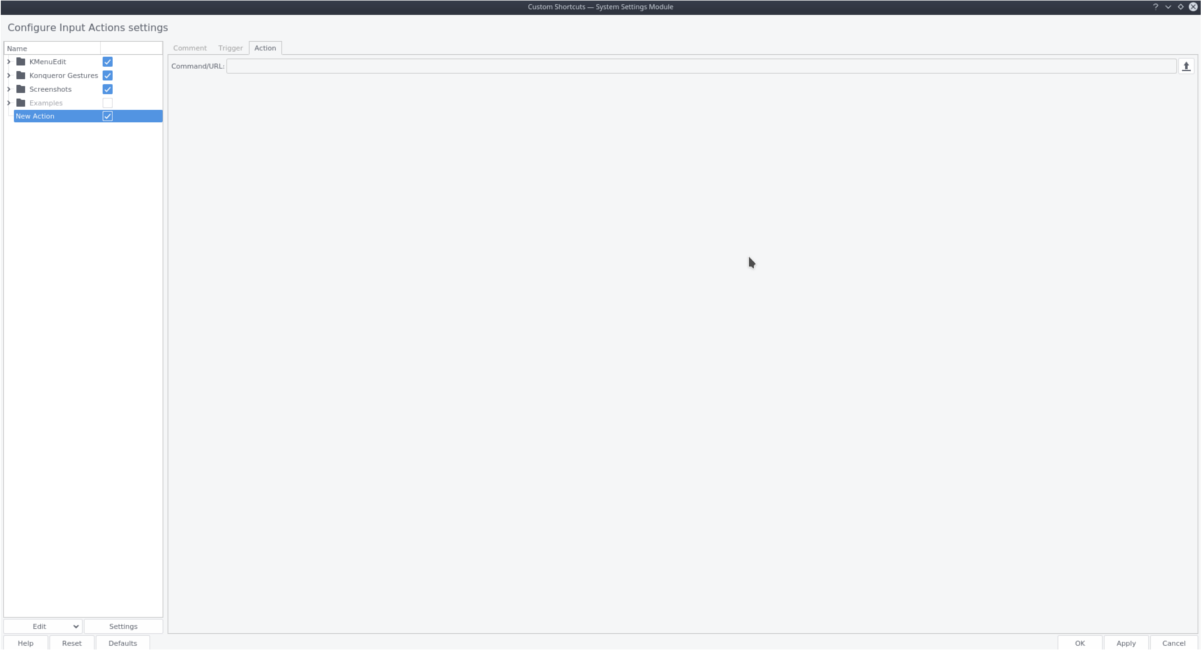
Om een nieuwe algemene snelkoppeling te maken, houdt u de muisaanwijzer op 'Wereldwijde snelkoppeling' en selecteert u de optie 'opdracht / URL'.
Als u op de knop "opdracht / URL" klikt, wordt een nieuw item in het snelmenu gemaakt met het label "Nieuwe actie".
Markeer "Nieuwe actie" met de muis en selecteer deze. Klik daar op het tabblad "Actie".
Opmerking: dubbelklik op "Nieuwe actie" om de naam van de snelkoppeling te wijzigen.
Binnen het tabblad 'Actie' kunt u de opdracht toewijzen aan de snelkoppeling.
Klik op de bladerknop en gebruik de bestandsbrowser om naar te navigeren / Usr / share / applications.
Selecteer hier de app die u wilt starten.
U kunt ook de snelkoppeling instellen om een aangepaste URL te openen door het volgende in het vak "Opdracht / URL" te schrijven.
Opmerking: als de opdracht xdg-open niet werkt, probeer dan kde-open.
xdg-open http://website.com
Ga met de opdracht ingesteld naar de "Trigger"tab. Klik op het tabblad 'Trigger' op de knop 'Geen'. Als u deze knop selecteert, kan de gebruiker een knopcombinatie toewijzen voor de nieuwe aangepaste sneltoets.
Shell-scripts openen
Om KDE Plasma 5 in te stellen om shell-scripts te starten vanaf een sneltoets, doet u het volgende.
Open eerst 'Aangepaste snelkoppelingen' door ernaar te zoeken in het app-menu.
Klik daar op 'Bewerken', gevolgd door 'Nieuw' en vervolgens op 'Wereldwijde snelkoppeling'.
Markeer "Nieuwe actie" en selecteer deze. Klik vervolgens op het tabblad Actie ”en schrijf het volgende in het vak eronder.
sh /path/to/shell/script.sh
Selecteer 'Trigger' en wijs een toetsenbordcombinatie toe om de aangepaste snelkoppeling te voltooien.













Comments